
Содержание
- Как исправить плохой срок службы батареи Galaxy S6
- Приложения для сна, когда вы ими не пользуетесь
- Используйте режимы энергосбережения
- Использовать обслуживание устройства
- Ждите Galaxy S9, если вы хотите лучшее программное обеспечение
Пользователи Samsung Galaxy S6 продолжают иметь дело с плохим временем автономной работы даже после появления Doze и Android Nougat. Сегодня мы хотим решить эти проблемы и предложить несколько советов, которые помогут вам исправить плохое время автономной работы Samsung Galaxy S6, если вы используете Android Marshmallow или Android Nougat.
Стареющая Galaxy S6 поставляется с несъемным аккумулятором. Хотя наличие несъемного аккумулятора может не иметь значения для некоторых пользователей Galaxy S6, нет никаких сомнений в том, что он придает дополнительное значение запасному аккумулятору, установленному внутри устройства.
Мы и многие другие получили достаточное время автономной работы от устаревшего прежнего флагмана, но некоторые пользователи сталкиваются с серьезными проблемами автономной работы Galaxy S6, когда мы приближаемся к 2018 году.
Помогает функция Doze в Android Marshmallow, также как и изменения в обновлении Galaxy S6 для Android Nougat, но мы по-прежнему наблюдаем некоторые жалобы на ненормальную утечку у пользователей Galaxy S6 Android Marshmallow и Nougat.
https://twitter.com/RobertDonnan01/status/956618185415053313
Аккумулятор Galaxy S6 так плох, о боже
- «Джесс Беррворт» (@Boooworth) 13 января 2018
Привет всем, кто никогда не купит Galaxy S6 Edge, это будет худшее решение когда-либо, у него дерьмовое время автономной работы время от времени удаляет все
- Брэндон Загар (@BrandonZagar) 8 мая 2017 г.
@SamsungMobile в ошибках обновления galaxys6:
1. Зарядка медленная, даже если включена быстрая зарядка.
2. жизнь батареи не так хороша.- Rk S (@ Ram7995S) 9 мая 2017 г.
My GalaxyS6 автоматически обновляет программное обеспечение и батарея разряжается в 2 раза быстрее - эта проблема была опубликована в течение нескольких месяцев без каких-либо усилий для исправления .. @Samsung
- Али Андерсон (@AliAnderson_WVU) 8 мая 2017 г.
все мои друзья покупают новые телефоны, в то время как я застрял с моей Samsung Galaxy S6, который имеет худшую батарею когда-либо
- lex (@cIoudym) 16 декабря 2017 г.
Как исправить плохой срок службы батареи Galaxy S6
Samsung Galaxy S6, вероятно, не получит Android Oreo. А благодаря обновлениям безопасности Galaxy S6 и Galaxy S6 Edge, которые вы уже сделали, вы не можете полагаться на Samsung в решении ваших проблем.
Имея это в виду, мы хотим попробовать и исправить плохое время автономной работы Samsung Galaxy S6 для вас. Это руководство поможет вам продлить срок службы аккумулятора на флагмане Samsung, если вы используете обновление Android Lollipop, Android Marshmallow или Samsung Nougat.
Найти приложения, пожирающие батарею
Первая рекомендация, которую мы всегда даем, если время автономной работы батареи уменьшается, - это быстрая проверка ваших сторонних приложений. Если вы хотите исправить плохое время автономной работы Galaxy S6, вам нужно следить за приложениями для потенциальных проблем. Они часто являются проблемой.
Приложения, как сторонние, так и стоковые, имеют тенденцию влиять на время автономной работы любого смартфона, не только Samsung Galaxy S6.
Если вы часто используете приложение, оно разрядит вашу батарею. Но бывают случаи, когда ошибки или проблемы могут приводить к тому, что приложение становится мошенническим и начинает ненормально истощать заряд устройства.
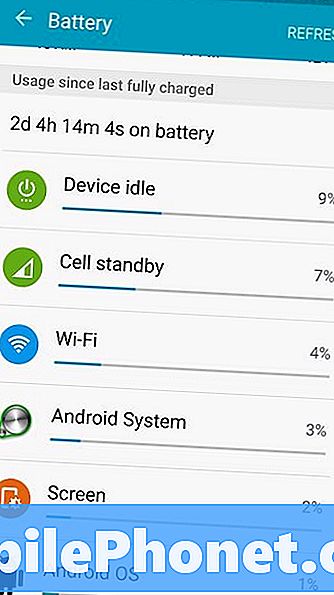
Чтобы бороться с этим, зайдите в настройки вашего Galaxy S6 и начните смотреть на влияние, которое некоторые из ваших приложений влияют на время автономной работы.
Раздел батареи в настройках Galaxy S6 даст вам подробный анализ. Если вы заметили что-то необычное, пришло время поближе познакомиться с вашими приложениями.
Если вы считаете, что приложение расходует больше времени работы от батареи, чем должно быть, попробуйте переустановить его, чтобы увидеть, устраняет ли это проблему.
Если проблема не устранена, попробуйте удалить ее (если вы можете), чтобы увидеть, оказывает ли это положительное влияние на общее время автономной работы Galaxy S6.
Если вы не можете выяснить, какое приложение может вызывать проблемы, вам нужно загрузить Galaxy S6 в безопасный режим, чтобы выделить потенциальных нарушителей.
Загрузка устройства в безопасном режиме отключает сторонние приложения и позволяет изолировать приложения, которые могут вызывать проблемы.
Вот как загрузить Galaxy S6 в безопасный режим:
- Выключите устройство. Затем нажмите и удерживайте кнопку питания и клавишу уменьшения громкости.
- Как только он загрузится, вы можете отпустить кнопку питания, но удерживайте нажатой клавишу регулировки громкости.
- После успешного входа в безопасный режим вы увидите текст «Безопасный режим» в левом нижнем углу экрана.
Приложения для сна, когда вы ими не пользуетесь
Обновление Samsung Galaxy S6 Nougat содержит функцию, которая поможет вам сэкономить драгоценное время автономной работы.
Android Nougat позволяет вам спать в приложениях, чтобы они не могли в фоновом режиме разрядить аккумулятор Galaxy S6. Это поможет вам разобраться в известных ресурсных свиньях, таких как Facebook.
Чтобы разместить приложение на Galaxy S6, сначала необходимо иметь на борту Nougat. Если вы используете Android Nougat, нажмите и удерживайте значок приложения. Вы должны увидеть несколько вариантов всплывающих окон.
Оттуда выберите режим сна выбранного приложения. Используйте это регулярно, и вы можете увидеть хороший заряд батареи.
Используйте режимы энергосбережения
Экран использования батареи в Android Nougat намного чище. Если вы зайдете туда, вы заметите две функции экономии заряда батареи.
Один из этих режимов энергосбережения - это середина дороги. Другой режим - режим максимального энергосбережения, который может помочь вам сохранить батарею в сложных ситуациях.
Они настраиваются тем, что вы можете настроить такие параметры, как яркость экрана и отключить фоновое использование сети.
Если вы хотите больше контролировать заряд батареи вашего устройства, вы, вероятно, захотите перейти на обновление Android Nougat.

Если вы застряли на зефире, ваш Galaxy S6 также оснащен двумя функциями энергосбережения программного обеспечения.
Если вы зайдете в Настройки устройства и перейдете в «Система», а затем «Аккумулятор», вверху вы увидите две функции. Один из них называется режимом энергосбережения. Другой называется ультра энергосберегающим режимом.
Когда вы включаете режим энергосбережения, это ограничит вашу максимальную производительность процессора, уменьшит яркость экрана и общую частоту кадров, отключит подсветку сенсорных кнопок, отключит вибрационную обратную связь и сократит время до выключения экрана при получении уведомлений. , Это функция, с которой вы должны быть знакомы, потому что она работает.
Если вам действительно больно, вы можете попробовать режим ультра энергосбережения. Режим ультра энергосбережения будет применять тему оттенков серого к вашей Galaxy S6 и ограничивать использование ваших приложений.
Использовать обслуживание устройства
Android Nougat также поставляется с новым режимом обслуживания устройства в настройках вашего устройства.

Открыв его, вы попадете на экран с несколькими опциями, включая «Батарея», «Память», «ОЗУ» и «Безопасность устройства». Каждый из них поставляется с подмножеством вариантов от режимов энергосбережения до повышения производительности.
Раскройте каждую из этих категорий и найдите комбинацию настроек, которая подходит вам и батарее вашего Galaxy S6.
Перезагрузите Samsung Galaxy S6
Если вы начинаете замечать странную разрядку батареи, попробуйте выполнить простой перезапуск, чтобы убедиться, что все возвращается на круги своя.
Большинство из вас знает, как перезапустить Galaxy S6, но мы все равно напомним. Удерживая нажатой кнопку питания, подтвердите, что вы хотите выключить ее, а затем удерживайте нажатой кнопку питания, чтобы снова включить ее.
Отключить ненужные сервисы
Если приложения не являются проблемой, и простой перезапуск не работает, пришло время поиграть с некоторыми настройками и поработать над некоторыми из ваших привычек.
По нашему опыту, отключение функций, когда они не используются, имеет тенденцию оказывать положительное влияние на общее время автономной работы.
Мы рекомендуем отключать соединение Bluetooth, когда оно вам не нужно, NFC, когда оно вам не нужно, GPS, когда оно вам не нужно, и данные сотовой связи, когда вам это не нужно.
Вам также следует попробовать отключить VoLTE и / или Wi-Fi, чтобы узнать, поможет ли это увеличить время автономной работы вашего устройства.

Вы можете отключить все эти параметры в настройках Samsung Galaxy S6 и легко отслеживать их, проводя пальцем вниз от верхней части экрана устройства.
Одна вещь, которую мы заметили, заключается в том, что плохое сотовое покрытие часто является причиной плохой работы аккумулятора Android. Когда ваш телефон нуждается в активном поиске сигнала, он разряжает батарею быстрее.
Имейте это в виду, когда вы находитесь в пятнистых районах. Возможно, вам придется включить режим полета, если в области нет сильного сигнала 4G или LTE.
Попробуйте использовать черные обои
Переход на черные обои Samsung Galaxy S6 может помочь продлить срок службы батареи Galaxy S6 благодаря тому, что AMOLED-дисплеи Samsung потребляют энергию.
Устройство не поставляется с черными обоями по умолчанию, но вы можете найти его в Интернете. Там их много.
После загрузки перейдите в «Настройки» -> «Личные» -> «Обои» -> «Из галереи» -> и установите черные обои Galaxy S6.
Замени свой пусковой
В то время как Samsung внесла ряд улучшений в свой пользовательский интерфейс и модуль запуска, вы можете попробовать заменить его на другой модуль запуска, чтобы посмотреть, не улучшит ли это срок службы батареи вашего Galaxy S6.
Существует множество различных программ запуска, хотя Nova Launcher - один из самых популярных приложений для Android. Мы добились отличных результатов с этим, так что, безусловно, стоит попробовать.
Заводская перезагрузка Galaxy S6
Если вы не можете найти какие-либо решения, которые работают, вы должны рассмотреть сброс к заводским настройкам. Это уничтожит все ваши файлы, поэтому вам нужно будет сделать резервную копию важных файлов перед началом процесса. Восстановление заводских настроек устройства может оказать положительное влияние на срок службы батареи, хотя его следует использовать только в качестве крайней меры.
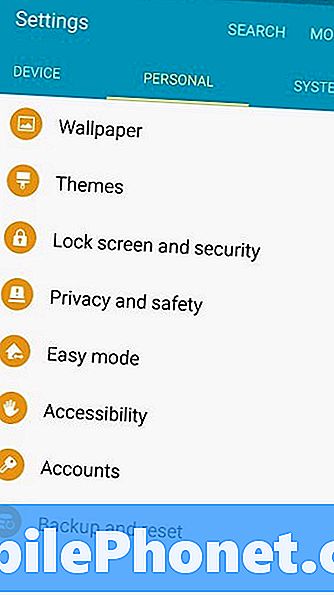
Чтобы восстановить заводские настройки Samsung Galaxy S6, зайдите в Настройки -> Личные -> Резервное копирование и сброс. Оттуда выберите Factory Data Reset. Оттуда выберите Сброс устройства.
Купить аккумулятор
Если вы перепробовали все, в том числе сброс настроек к заводским настройкам, возможно, это просто случай, когда ваша батарея чувствует себя подавленной. В прошлые годы пользователи Galaxy S могли легко заменять батарею с помощью расширенной батареи. Не в этом году
Аккумулятор Samsung Galaxy S6 является несъемным, и очевидно, что проекты «сделай сам» будут непростыми.Это означает, что большинству из вас потребуется либо внимательно следить за своими привычками, либо покупать аккумулятор.
Если вы готовы потратить несколько долларов, чтобы продлить срок службы батареи, у Mophie есть пакет Juice для Galaxy S6.
Mophie делает наши любимые чехлы для батарей, а чехол Galaxy S6 поможет вам выжать еще больше времени автономной работы из вашего нового телефона.
Купить аккумулятор
Если вы не хотите помещать свой Galaxy S6 в громоздкий аккумуляторный отсек, вы можете попробовать использовать аккумуляторный блок.
Аккумуляторы - это небольшие портативные аккумуляторы, которые могут заряжать ваш Samsung Galaxy S6 до семи раз.
Есть много вариантов, но вот несколько наших любимых:
- KMASHI 20000mAh Быстрая зарядка аккумулятора
- Анкер Астро Е7
Свяжитесь с Samsung и / или вашим оператором связи
Если вы не хотите тратить деньги, свяжитесь с Samsung или вашим оператором связи, чтобы узнать, могут ли они оказать некоторую помощь.
Если у вас есть гарантия, и они установили, что с вашей батареей возникла серьезная проблема, вы сможете получить бесплатную замену. Пробег будет меняться.
8 причин ждать Samsung Galaxy S9 и 4 причины не делать














